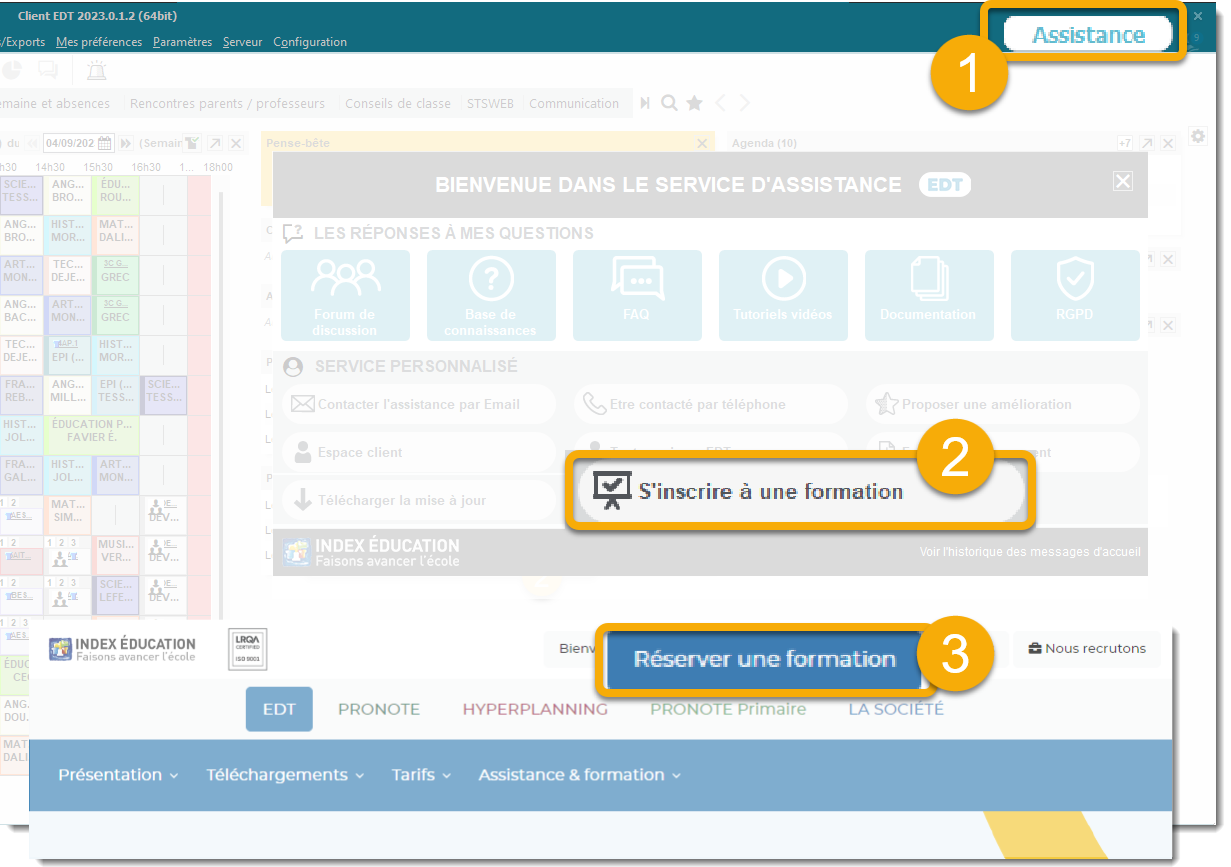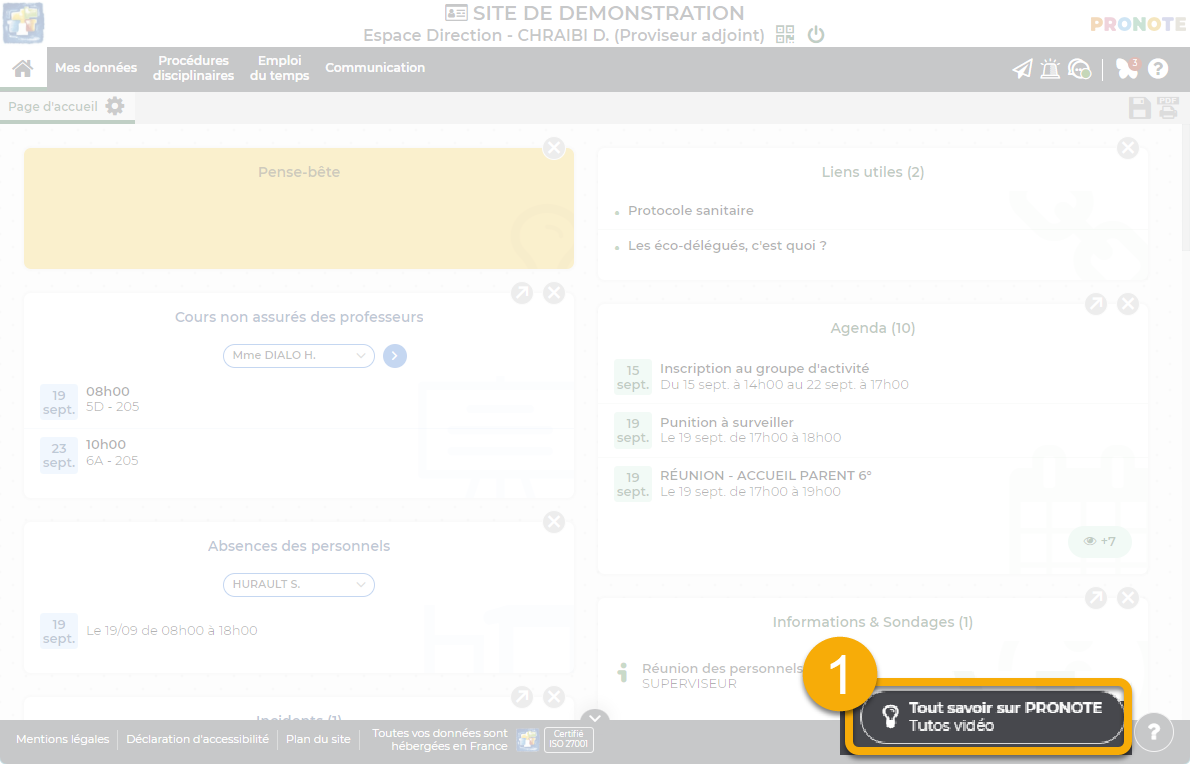FAQ PRONOTE
Les transferts d'EDT à PRONOTE
- Pourquoi est-ce plus simple de travailler sur une seule base de données ?
- Comment faire en sorte que les cours soient exploitables dans PRONOTE (feuilles d'appels, cahiers de textes) ?
- la matière enseignée,
- les élèves vus (demi-classe, partie de telle ou telle classe, etc.),
- la salle où le cours a lieu,
- le mode de répartition qui permettra de créer les différentes séances.
- J'ai choisi de travailler sur deux bases et la bascule automatique d'EDT vers PRONOTE ne fonctionne pas...
- Les emploi du temps récupérés dans PRONOTE ne sont pas les emplois du temps définitifs. Comment procéder ?
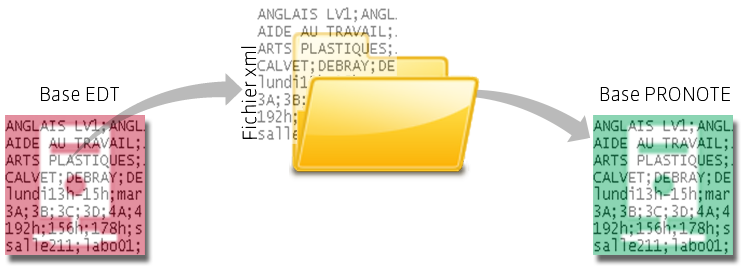
En travaillant sur une seule base de données : vous n'avez plus de transfert, plus de correspondances à établir. Vous êtes assuré que les données sont les mêmes pour EDT et pour PRONOTE.
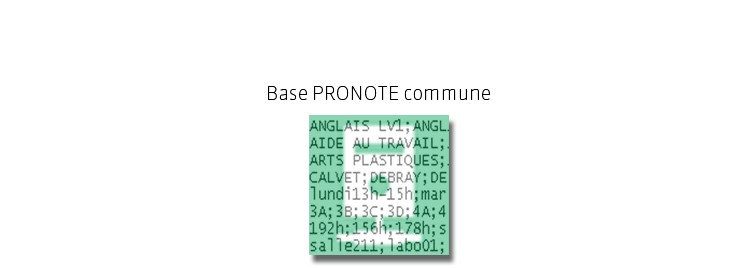
Si cela n'a pas été fait lors de l'élaboration de l'emploi du temps, vous pouvez afficher les cours concernés dans la liste des cours avec la commande Extraire > Extraire les cours insuffisamment définis pour PRONOTE.
Puis, il faut :
indiquer quels cours sont en co-enseignement
Pour cela, sélectionnez les cours concernés dans la liste des cours, faites un clic droit et choisissez la commande Modifier > Mettre en co-enseignement. Les cours s'affichent ensuite avec une icône dans la colonne Co-Enseignement.
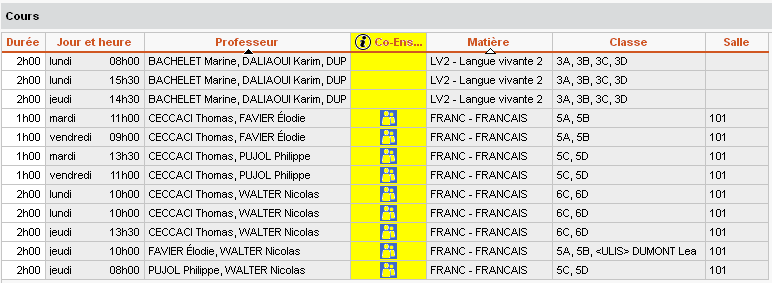
préciser les autres cours
Pour cela, affichez la fenêtre des précisions en double-cliquant sur le cours et précisez en haut pour chaque professeur :
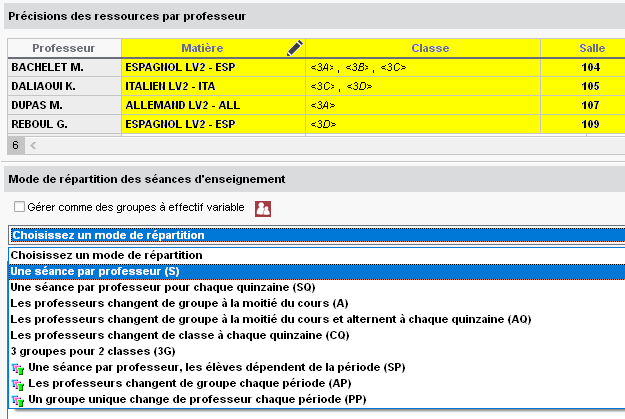
Mise à jour de Windows Update
À partir du poste EDT qui génère les fichiers vers PRONOTE hébergé, pouvez-vous vous connecter avec Internet Explorer à l'adresse : https://edtverspronote.index-education.net/SvcWbDBFTransfert.svc?wsdl ?
Si tel n'est pas le cas, veuillez procédez à la mise à jour de Windows Update et sélectionnez toutes les mises à jour (même les facultatives).
RNE
Sur EDT, avez-vous bien renseigné votre RNE dans Paramètres > PARAMÈTRES DE L'ÉTABLISSEMENT > Identité ?
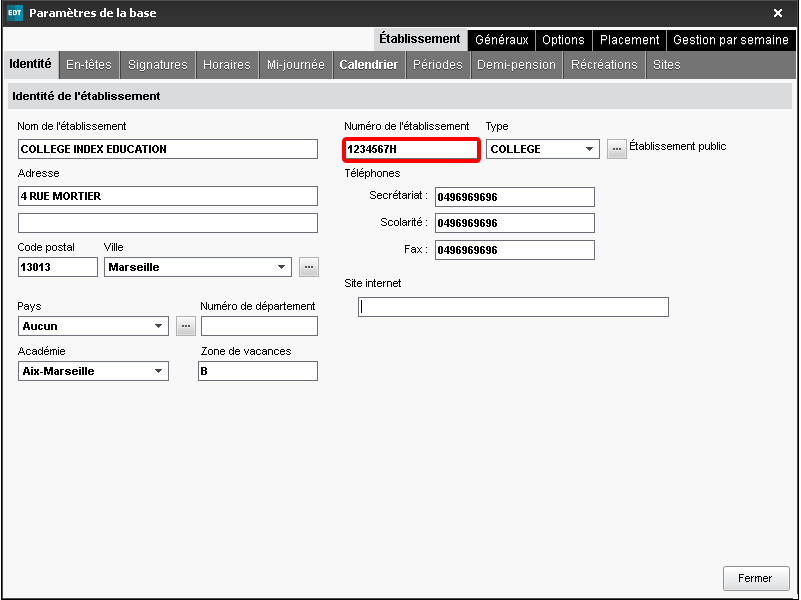
Modalités d'export
Avez-vous bien activé et défini les modalité de l'export automatisé dans Vers PRONOTE > Paramétrer le transfert automatique des données ? Vérifiez notamment qu'il n'y a pas eu d'erreur dans la saisie de votre numéro d'hébergement.
Création de nouvelles données
La bascule fonctionnait et s'est soudainement arrêtée ? Avez-vous modifié ou créé de nouvelles données dans EDT ? La création de nouvelles données ou la modification (du nom de famille par exemple) interrompt le transfert automatique : un transfert manuel ponctuel et une mise en correspondance des données sont nécessaires avant de reprendre le transfert automatique.
Solution n°1 : faire les modifications directement sur la base PRONOTE avec un Client EDT
Pour cela il faut télécharger et connecter un Client EDT à la base PRONOTE (voir la FAQ).
Cette solution convient si les modifications sont ponctuelles et si vous ne pensez plus lancer de placements automatiques qui perturberaient les autres utilisateurs. Gardez à l'esprit que les modifications effectuées seront immédiatement visibles par les autres utilisateurs.
Solution n°2 : faire les modifications avec EDT Monoposte sur une copie de la base PRONOTE
Cette solution convient si vous devez faire de grosses modifications, lancer des placements automatiques ou préférez tout simplement finaliser les emplois du temps sans que les modifications intermédiaires ne soient visibles. Dans ce cas, vous réintégrez les modifications dans la base PRONOTE quand les emplois du temps sont définitifs.
1/ Faire une copie de la base PRONOTE avec un Client EDT
Pour cela il faut télécharger et connecter un Client EDT à la base PRONOTE (voir la FAQ) puis lancer la commande Fichier > Créer une copie de la base.
2/ Télécharger une version Monoposte si nécessaire
Si vous avez EDT réseau, téléchargez EDT Monoposte depuis la rubrique Téléchargements > Télécharger EDT de notre site et installez-le sur le poste depuis lequel vous souhaitez travailler.
3/ Faire les modifications d'emploi du temps
Ouvrez ensuite la copie de la base avec EDT Monosposte et faites toutes les modifications souhaitées.
4/ Récupérer les emplois du temps définitifs dans la base PRONOTE en service
Depuis un Client EDT connecté à la base PRONOTE, utilisez l'une des commandes Imports / Exports > EDT > Importer les emplois du temps....